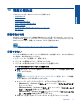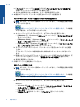User guide
ネットワークに接続していない場合は、ソフトウェアのインストール中に画面上の指示に従
って本製品をネットワークに接続してください。
注記 インストールに要する時間は、お使いの OS、空いているディスク スペース、プロ
セッサーの速度などによって異なります。
ネットワーク接続されたコンピューターに、Windows HP ENVY ソフトウェアをインストールするには
1.
コンピューターで実行中のアプリケーションをすべて終了します。
2
.
製品に付属するインストール CD をお使いのコンピューター の CD-ROM ドライ
ブに挿入し、画面の指示に従います。
注記 HP ENVY 110 series がネットワークに接続されていない場合、[ワイヤレ
ス設定ウィザード] の [ネットワーク] メニューから HP ENVY 110 series を実
行します。
3.
ファイアー ウォールに関するダイアログ ボックスが表示された場合は、指示に従
ってください。ファイアー ウォールのポップアップ メッセージが表示されたら、
そのメッセージを常に承認または許可してください。
4
.
[接続の種類] 画面で適切なオプションを選択し、[次へ] をクリックします。
[検索]画面が表示され、セットアップ プログラムは、ネットワーク上の製品を検
索します。
5
.
[プリンタが見つかりました] 画面で、そのプリンターについての詳細が正しいこ
とを確認してください。
ネットワーク上で複数のプリンターが検出されると、[複数のプリンタが見つかり
ました] 画面が表示されます。接続する製品を選択してください。
6
.
指示に従ってソフトウェアをインストールしてください。
ソフトウェアのインストールが完了したら、製品の準備は完了です。
7
.
ネットワークへの接続を確認するには、お使いのコンピューターから製品へセル
フテスト レポートの印刷を行います。
ネットワークに接続されたプリンターをセットアップして使
用するためのヒント
ネットワーク接続されたプリンターのセットアップと使用については、次のヒントを参考に
してください。
•
ネットワークに接続されたワイヤレス プリンターをセットアップする場合、ワイヤレス
ルーターまたはアクセス ポイントの電源がオンになっていることを確認します。 プリン
ターはワイヤレス ルーターを検索してから、検出されたネットワーク名をディスプレイ
に一覧表示します。
•
ワイヤレス接続を確認するには、[ホーム] 画面の上部にあるワイヤレス アイコンを確認し
ます。 アイコンがカラー表示されている場合は、ワイヤレス接続がオンになっていま
す。 アイコンをタッチして、ワイヤレスの状態ダッシュボードを表示します。 [ネットワ
ーク] メニューを表示するには、[設定] をタッチします。[ネットワーク] メニューには、
ワイヤレス接続を設定するためのオプションが、またはワイヤレス接続を設定している場
合はワイヤレス接続をオンにするためのオプションが含まれます。
•
コンピューターが仮想私設ネットワーク (VPN) に接続されている場合、プリンターなど
ネットワーク上のその他のデバイスにアクセスするためには、VPN から切断する必要が
あります。
ネットワークに接続されたプリンターをセットアップして使用するためのヒント 41
接続方式